Catatan
Akses ke halaman ini memerlukan otorisasi. Anda dapat mencoba masuk atau mengubah direktori.
Akses ke halaman ini memerlukan otorisasi. Anda dapat mencoba mengubah direktori.
Berlaku untuk:✅ Gudang di Microsoft Fabric
Dalam tutorial ini, pelajari cara membuat tabel di gudang dengan T-SQL.
Nota
Tutorial ini membentuk bagian dari skenario ujung-ke-ujung . Untuk menyelesaikan tutorial ini, Anda harus terlebih dahulu menyelesaikan tutorial ini:
- Membuat ruang kerja
- Membuat gudang
- Memuat data ke dalam gudang
Membuat tabel
Dalam tugas ini, pelajari cara membuat tabel di gudang dengan T-SQL.
Pastikan ruang kerja yang Anda buat di tutorial pertama terbuka.
Pilih gudang Wide World Importers (dari item yang tercantum di beranda ruang kerja).
Pada pita Beranda
, pilih kueri SQL Baru .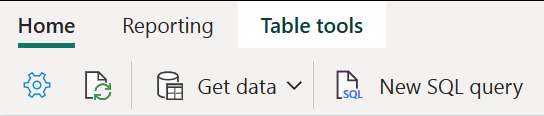
Di editor kueri, tempelkan kode berikut. Kode menghilangkan tabel
dimension_city(jika ada), lalu membuat tabel dimensi. Ini juga menghilangkan tabelfact_sale(jika ada), dan membuat tabel fakta.--Drop the dimension_city table if it already exists. DROP TABLE IF EXISTS [dbo].[dimension_city]; --Create the dimension_city table. CREATE TABLE [dbo].[dimension_city] ( [CityKey] [int] NULL, [WWICityID] [int] NULL, [City] [varchar](8000) NULL, [StateProvince] [varchar](8000) NULL, [Country] [varchar](8000) NULL, [Continent] [varchar](8000) NULL, [SalesTerritory] [varchar](8000) NULL, [Region] [varchar](8000) NULL, [Subregion] [varchar](8000) NULL, [Location] [varchar](8000) NULL, [LatestRecordedPopulation] [bigint] NULL, [ValidFrom] [datetime2](6) NULL, [ValidTo] [datetime2](6) NULL, [LineageKey] [int] NULL ); --Drop the fact_sale table if it already exists. DROP TABLE IF EXISTS [dbo].[fact_sale]; --Create the fact_sale table. CREATE TABLE [dbo].[fact_sale] ( [SaleKey] [bigint] NULL, [CityKey] [int] NULL, [CustomerKey] [int] NULL, [BillToCustomerKey] [int] NULL, [StockItemKey] [int] NULL, [InvoiceDateKey] [datetime2](6) NULL, [DeliveryDateKey] [datetime2](6) NULL, [SalespersonKey] [int] NULL, [WWIInvoiceID] [int] NULL, [Description] [varchar](8000) NULL, [Package] [varchar](8000) NULL, [Quantity] [int] NULL, [UnitPrice] [decimal](18, 2) NULL, [TaxRate] [decimal](18, 3) NULL, [TotalExcludingTax] [decimal](29, 2) NULL, [TaxAmount] [decimal](38, 6) NULL, [Profit] [decimal](18, 2) NULL, [TotalIncludingTax] [decimal](38, 6) NULL, [TotalDryItems] [int] NULL, [TotalChillerItems] [int] NULL, [LineageKey] [int] NULL, [Month] [int] NULL, [Year] [int] NULL, [Quarter] [int] NULL );Untuk menjalankan kueri, pada pita perancang kueri, pilih Jalankan.
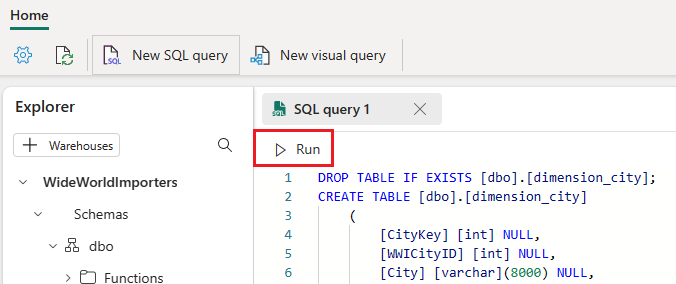
Saat eksekusi skrip selesai, untuk mengganti nama kueri, klik kanan pada tab kueri, lalu pilih Ganti Nama.
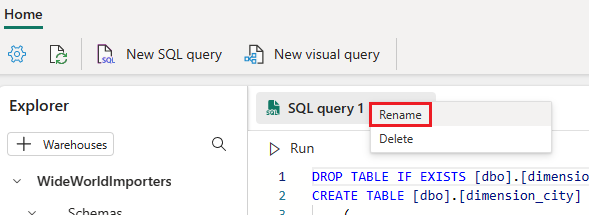
Di jendela Ganti Nama
, dalam kotak Nama , ganti nama default dengan . 
Pilih Ganti Nama.
Jika perlu, di panel
Explorer, perluas folder Skema , skema , dan folder Tabel . Verifikasi bahwa dua tabel baru tercantum. Tabel
dimension_customerdibuat dalam tutorial sebelumnya.